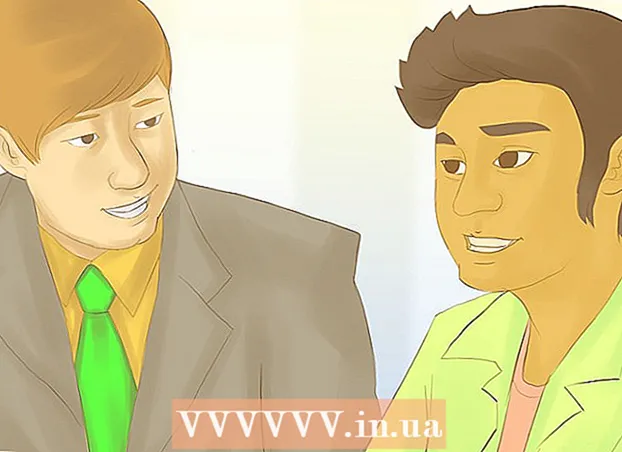Автор:
John Pratt
Жаратылган Күнү:
10 Февраль 2021
Жаңыртуу Күнү:
2 Июль 2024
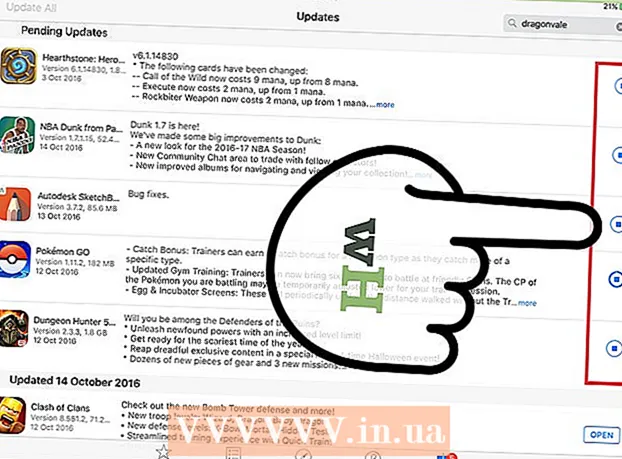
Мазмун
- Басуу
- 3-бөлүктүн 1-бөлүгү: Жаңыртууларды текшериңиз
- 3 ичинен 2-бөлүк: Автоматтык жаңыртууну күйгүзүү
- 3 ичинен 3-бөлүк: Жаңыртуулар үчүн жүктөө тартибин жөндөңүз (iOS 10)
iPad колдонмолору тез-тез жаңыланып турат. Эң акыркы версияларды орнотуу эң мыкты өндүрүмдүүлүктү жана мүмкүнчүлүктөрдү кепилдейт. App Store'дон колдонмолоруңуздун жаңыртууларын жүктөп алыңыз же iPad'иңиздеги автоматтык жаңыртууларды күйгүзүңүз.
Басуу
3-бөлүктүн 1-бөлүгү: Жаңыртууларды текшериңиз
 IPad'иңизди зымсыз тармакка туташтырыңыз. Жаңыртууларды текшерүү жана жүктөө үчүн Интернетке туташууңуз керек. Жаңыртууларды жүктөп алуу үчүн мобилдик дайындарыңызды колдонсоңуз болот, бирок бул көп маалыматты талап кылат, андыктан дароо чегиңизге жетесиз.
IPad'иңизди зымсыз тармакка туташтырыңыз. Жаңыртууларды текшерүү жана жүктөө үчүн Интернетке туташууңуз керек. Жаңыртууларды жүктөп алуу үчүн мобилдик дайындарыңызды колдонсоңуз болот, бирок бул көп маалыматты талап кылат, андыктан дароо чегиңизге жетесиз. - Жөндөөлөр колдонмосунан "Wifi" га өтүңүз. Бул жерден сиз жеткиликтүү WiFi тармактарын таап, туташасыз.
 Колдонмолор дүкөнүн ачыңыз. Бул колдонмо үй экрандарыңыздын биринде, же болбосо "Утилита" папкасында.
Колдонмолор дүкөнүн ачыңыз. Бул колдонмо үй экрандарыңыздын биринде, же болбосо "Утилита" папкасында.  "Жаңыртуулар" кошумча барагын чыкылдатыңыз. Бул экрандын оң жагында жайгашкан. Бул өтмөктө жеткиликтүү жаңыртуулардын санын көрсөткөн номер бар.
"Жаңыртуулар" кошумча барагын чыкылдатыңыз. Бул экрандын оң жагында жайгашкан. Бул өтмөктө жеткиликтүү жаңыртуулардын санын көрсөткөн номер бар.  Жүктөөнү баштоо үчүн колдонмонун жанындагы "Жаңыртууну" чыкылдатыңыз. Каралып жаткан колдонмо жаңыртуулар менен катар-катар тизмеленет. Алар бир эле учурда алардын бир катар менен толукталат.
Жүктөөнү баштоо үчүн колдонмонун жанындагы "Жаңыртууну" чыкылдатыңыз. Каралып жаткан колдонмо жаңыртуулар менен катар-катар тизмеленет. Алар бир эле учурда алардын бир катар менен толукталат.  Бардык жаңыртууларды жүктөп алуу үчүн "Баарын жаңыртуу" баскычын чыкылдатыңыз. Бул баскычты экрандын оң жагында көрө аласыз. Иштетүү үчүн бардык жеткиликтүү жаңыртууларды тизмектейт.
Бардык жаңыртууларды жүктөп алуу үчүн "Баарын жаңыртуу" баскычын чыкылдатыңыз. Бул баскычты экрандын оң жагында көрө аласыз. Иштетүү үчүн бардык жеткиликтүү жаңыртууларды тизмектейт.  Колдонмо жаңырганча күтө туруңуз. Жүктөө жүрүп жатканда үй экранындагы колдонмонун сүрөтчөсү боз болуп калат. Сөлөкөттөн сиз жаңыртуунун абалын көрсөткөн индикаторду көрөсүз. Индикатор жоголгондо, сүрөтчө кадимки түсүнө кайтат. Жаңыртуу орнотулуп, колдонмону кайра колдонсоңуз болот.
Колдонмо жаңырганча күтө туруңуз. Жүктөө жүрүп жатканда үй экранындагы колдонмонун сүрөтчөсү боз болуп калат. Сөлөкөттөн сиз жаңыртуунун абалын көрсөткөн индикаторду көрөсүз. Индикатор жоголгондо, сүрөтчө кадимки түсүнө кайтат. Жаңыртуу орнотулуп, колдонмону кайра колдонсоңуз болот.  Эгер жаңыртылбай калса, дагы бир жолу аракет кылып көрүңүз. "Баарын жаңыртуу" функциясы дайыма эле жакшы иштей бербейт, андыктан айрым колдонмолордо "Баарын жаңыртуу" баскычы кайрадан көрсөтүлөт. "Баарын жаңыртууну" дагы бир жолу чыкылдатыңыз же өзүнчө "Жаңыртуу" баскычтарын чыкылдатыңыз.
Эгер жаңыртылбай калса, дагы бир жолу аракет кылып көрүңүз. "Баарын жаңыртуу" функциясы дайыма эле жакшы иштей бербейт, андыктан айрым колдонмолордо "Баарын жаңыртуу" баскычы кайрадан көрсөтүлөт. "Баарын жаңыртууну" дагы бир жолу чыкылдатыңыз же өзүнчө "Жаңыртуу" баскычтарын чыкылдатыңыз.  Жаңыртуу көйгөйлөрүн чечүү. Эгер колдонмолоруңуз жаңыртылбай жатса, анда бир нече нерсени байкап көрүңүз:
Жаңыртуу көйгөйлөрүн чечүү. Эгер колдонмолоруңуз жаңыртылбай жатса, анда бир нече нерсени байкап көрүңүз: - Колдонмо алмаштыргычты ачуу үчүн Башкы бет баскычын эки жолу чыкылдатыңыз. Колдонмону жабуу үчүн App Store терезесин өйдө сүрүңүз. Үй экранына кайтып барып, App Store дүкөнүн кайра ачыңыз. Кайра жаңыртууга аракет кылыңыз.
- IPad'иңизди өчүрүп-күйгүзүңүз. Кубат баскычын экранда жылдыруу тилкеси пайда болгонго чейин басып туруңуз. Сөөмөйүңүз менен тилкени жылдырып, iPad өчүп калганча күтүп туруңуз. Андан кийин аны кайра күйгүзүп, жүктөлүп алынган нерселерди кайра орнотуп көрүңүз.
- IPad үчүн "катуу абалга келтирүү". Эгер жаңыртуулар дагы эле ишке ашпай калса, iPad-ны калыбына келтирип алыңыз. Бул кэшти бошотот. Аспап өзүн өчүрмөйүнчө, күйгүзүү баскычын жана үй баскычын бир убакта кармаңыз. Apple логотиби чыкканга чейин баскычтарды басып туруңуз. IPad толугу менен өчүрүлүп-күйгүзүлгөндө, жүктөп алууларды App Storeдон дагы орнотуп көрүңүз.
3 ичинен 2-бөлүк: Автоматтык жаңыртууну күйгүзүү
 Орнотуулар колдонмосун ачыңыз. Бул жерден сиз колдонмонун автоматтык жаңыртуусун күйгүзөсүз. Жаңыртуулар автоматтык түрдө жүктөлүп, жаңы жаңыртуу пайда болгон сайын өзүлөрүн орнотуп алышат.
Орнотуулар колдонмосун ачыңыз. Бул жерден сиз колдонмонун автоматтык жаңыртуусун күйгүзөсүз. Жаңыртуулар автоматтык түрдө жүктөлүп, жаңы жаңыртуу пайда болгон сайын өзүлөрүн орнотуп алышат. - Түзмөгүңүз кубат үнөмдөө режиминде турганда, автоматтык жаңыртуулар болбойт.
 ITunes Store жана App Store тандаңыз. Бул параметрди менюнун жарымынан таба аласыз.
ITunes Store жана App Store тандаңыз. Бул параметрди менюнун жарымынан таба аласыз.  "Жаңыртууларды" күйгүзүңүз. Бул жүктөлгөн бардык жеткиликтүү жаңыртууларды орнотот. Бул үчүн iPad'иңиз WiFi тармагына туташып турушу керек.
"Жаңыртууларды" күйгүзүңүз. Бул жүктөлгөн бардык жеткиликтүү жаңыртууларды орнотот. Бул үчүн iPad'иңиз WiFi тармагына туташып турушу керек.  Аспабыңызды кубаттагычка орнотуңуз. Сиздин iPad Wi-Fi жана кубаттагычка туташканда, бардык жеткиликтүү жаңыртууларды автоматтык түрдө жүктөйт жана орнотот.
Аспабыңызды кубаттагычка орнотуңуз. Сиздин iPad Wi-Fi жана кубаттагычка туташканда, бардык жеткиликтүү жаңыртууларды автоматтык түрдө жүктөйт жана орнотот.
3 ичинен 3-бөлүк: Жаңыртуулар үчүн жүктөө тартибин жөндөңүз (iOS 10)
 Күтүүчү колдонмону iPad Карандаш менен орнотууга мажбур кылыңыз. 3D Touch iPadдо iOS 10 жана iPad Карандаш менен гана иштейт. Жүктөөнү күтүп жаткан колдонмону iPad Карандаш менен бекем чыкылдатыңыз.
Күтүүчү колдонмону iPad Карандаш менен орнотууга мажбур кылыңыз. 3D Touch iPadдо iOS 10 жана iPad Карандаш менен гана иштейт. Жүктөөнү күтүп жаткан колдонмону iPad Карандаш менен бекем чыкылдатыңыз.  Пайда болгон менюдан "Жүктөөгө артыкчылык берүү" баскычын тандаңыз. Бул колдонмону жүктөөлөрдү иштетүү үчүн катардагы кийинки орунда турат. Бул учурда иштеп жаткан колдонмодон кийин.
Пайда болгон менюдан "Жүктөөгө артыкчылык берүү" баскычын тандаңыз. Бул колдонмону жүктөөлөрдү иштетүү үчүн катардагы кийинки орунда турат. Бул учурда иштеп жаткан колдонмодон кийин.  Колдонмонун жүктөлүшүн күтө туруңуз. Жүктөө учурда жаңыланып жаткан колдонмо аяктагандан кийин башталат.
Колдонмонун жүктөлүшүн күтө туруңуз. Жүктөө учурда жаңыланып жаткан колдонмо аяктагандан кийин башталат.